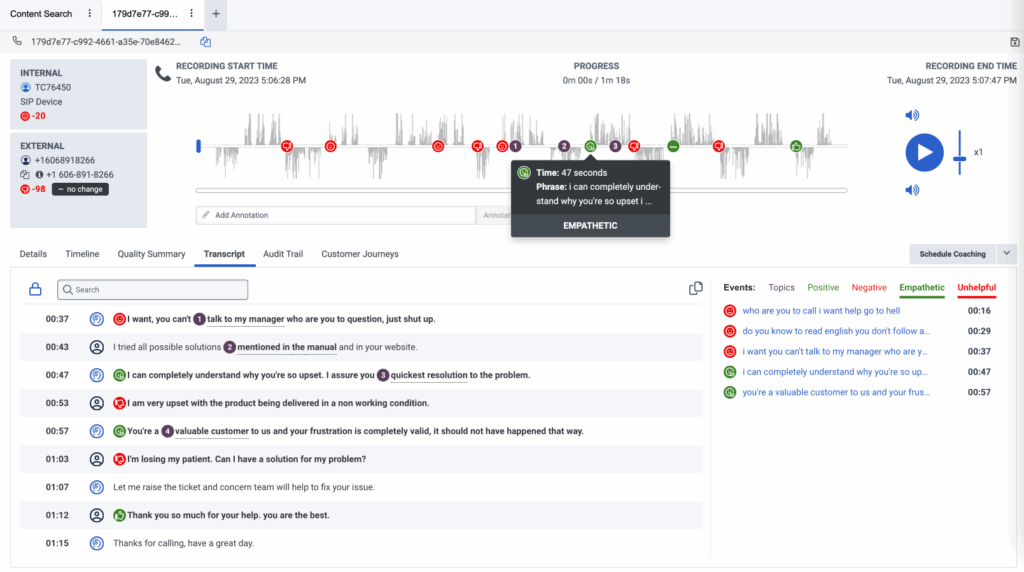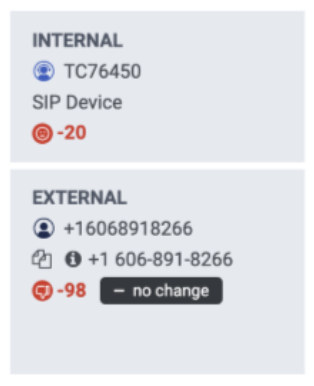Travailler avec l'analyse de l'empathie des agents
Conditions préalables
- Licence numérique Genesys Cloud CX 3.
- Licence Genesys Cloud CX 3, Genesys Cloud CX 4, Genesys Cloud CX 1 WEM Add-on II, ou Genesys Cloud CX 2 WEM Add-on I.
- Mise à niveau de l'analyse de la parole et du texte (Speech and Text Analytics)
- Speech and Text Analytics > Données > Vue
- Transcription vocale activée. our plus d’informations, consultez Travailler avec une transcription vocale.
- La transcription vocale n'est pas disponible dans toutes les langues prises en charge par Genesys Cloud. Pour plus d’informations, consultez Langues prises en charge par Genesys Cloud.
- Analyse de la parole et du texte > Paramètres > Permission d'affichage
- Analyse de la parole et du texte > Paramètres > Modifier l'autorisation
L'analyse de l'empathie des agents évalue actuellement le niveau d'empathie et d'intelligence émotionnelle dont font preuve les représentants du service clientèle lors de leurs interactions avec les clients. Ce processus continu consiste à évaluer le langage utilisé par les agents dans leurs conversations avec les clients, ce qui permet d'obtenir des informations précieuses sur la dynamique entre le client et l'agent. Il permet aux organisations d'évaluer en permanence la qualité de leur service à la clientèle. Pour plus d'informations, voir Comprendre l'analyse de l'empathie des agents.
- Dans le menu Admin, sélectionnez Qualité.
- Sélectionnez Analyse de la parole et du texte et vérifiez que l'analyse de l'empathie de l'agent est activée.
Notes
- Il peut y avoir un court délai entre le moment où vous visualisez une transcription d'interaction et le moment où les marqueurs d'empathie apparaissent dans la transcription.
- Pour plus d'informations sur l'utilisation d'une transcription, voir Travailler avec une transcription vocale, Vue des interactions, et Vue de la recherche de contenu.
- Les responsables des centres d'appel et les agents peuvent rechercher des interactions en fonction d'un filtre d'empathie de l'agent. Pour plus d’informations, voir Vue de recherche de contenu.
Cliquez sur Performance > Interactions.
- Cliquez sur Menu > Analytics > Analytics Workspace.
- Cliquez sur l'onglet et sélectionnez Interactions.
- Cliquez sur l'interaction dont vous souhaitez visualiser l'empathie.
- Cliquez sur le Transcription onglet.
- Affichez les marqueurs d'empathie (
 empathique,
empathique,  inutile) dans une ou plusieurs des trois zones suivantes de l'écran :
inutile) dans une ou plusieurs des trois zones suivantes de l'écran :
- Dans la forme d'onde en haut de l'écran.
- Dans la transcription.
- Dans le Événements panneau sur le côté droit de l'écran.
Dans l'image suivante, vous pouvez voir les marqueurs d'analyse de l'empathie dans la transcription, le panneau des événements et la forme d'onde de la vue d'ensemble de l'interaction au-dessus de la transcription.
Cliquez sur l’image pour l’agrandir.
Cliquez sur Performance > Interactions.
- Cliquez sur Menu > Analytics > Analytics Workspace.
- Cliquez sur l'onglet et sélectionnez Interactions.
- Cliquez sur l'interaction dont vous souhaitez visualiser l'empathie.
- Cliquez sur le Transcription onglet.
- Cliquez sur un marqueur d'empathie (
 empathique,
empathique,  inutile) sur la forme d'onde ou dans le panneau Événements pour accéder à la phrase correspondante dans la transcription.
inutile) sur la forme d'onde ou dans le panneau Événements pour accéder à la phrase correspondante dans la transcription.
Cliquez sur Performance > Interactions.
- Cliquez sur Menu > Analytics > Analytics Workspace.
- Cliquez sur l'onglet et sélectionnez Interactions.
- Cliquez sur l'interaction dont vous souhaitez visualiser l'empathie.
- Cliquez sur le Transcription onglet.
- Dans l'onglet Événements situé dans la partie droite de l'écran, cliquez sur le titre Empathique ou Inutile pour filtrer la liste et n'afficher que les marqueurs empathiques ou inefficaces.
Cliquez sur le titre Empathique ou Inutile pour supprimer le filtre.
Cliquez sur Performance > Interactions.
- Cliquez sur Menu > Analytics > Analytics Workspace.
- Cliquez sur l'onglet et sélectionnez Interactions.
- Cliquez sur l'interaction dont vous souhaitez visualiser l'empathie.
- Cliquez sur le Transcription onglet.
- Déterminer l'empathie du client tout au long de l'interaction :
-
- Marqueurs d'empathie - Survolez le marqueur d'empathie dans la forme d'onde en haut de l'écran ou dans la transcription. Une infobulle contenant la phrase d'empathie apparaît aux deux endroits.
- Score global d'empathie de l'agent- Sur le côté gauche de la vue d'ensemble de l'interaction, au bas de la section Participant externe (comme illustré ci-dessous), vous trouverez le score global d'empathie de l'agent. Ce score reflète l'empathie de l'agent au cours de l'interaction et varie de -100 à +100. Si l'interaction ne comporte que des phrases empathiques, le score global d'empathie de l'agent est de 100. Si l'interaction ne comporte que des phrases peu utiles, le score global d'empathie est de -100. Lorsqu'il y a plusieurs agents, chaque agent a un score d'empathie individuel.
Cliquez sur l’image pour l’agrandir.
Exemples empathiques en réponse à un événement négatif
- Nous vous servirons mieux la prochaine fois.
- Je suis désolé pour la gêne occasionnée par le fait que le produit ne fonctionne pas.
- Je comprends tout à fait que vous soyez si contrariée.
- J'apprécie votre patience.
- Je comprends tout à fait que vous soyez si contrariée.
- J'apprécie votre patience.
- Cela n'aurait pas dû se passer ainsi.
Des exemples empathiques qui répondent à un événement positif
- Je suis heureux que vous vous soyez mis sur la bonne voie et que vous l'ayez mis en place.
- Je suis heureux de l'apprendre
- Oh, je suis vraiment heureuse de vous avoir aidé aujourd'hui.
Comportement inutile de l'agent
Le comportement inutile de l'agent englobe les interactions dans lesquelles l'agent utilise un langage inapproprié, fait preuve d'impatience, n'écoute pas attentivement le client ou n'a pas les connaissances nécessaires pour traiter le problème.
- Je ne sais même pas de quelle salle vous parlez
- Je ne sais pas quoi vous dire
- Vous n'avez fait qu'être impoli depuis que j'ai répondu au téléphone.
- D'accord, mais vous ne me laissez pas m'expliquer
- Je ne comprends pas votre accent
- Il n'y a rien que nous puissions faire